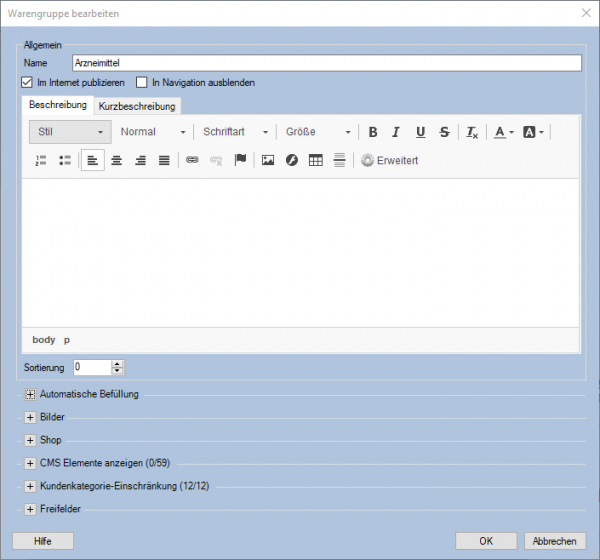Warengruppen: Unterschied zwischen den Versionen
| Zeile 49: | Zeile 49: | ||
[[Bild:Referenzliste_Warengruppen hinzufügen_CSM.png|right|600px|Warengruppe hinzufügen]] | [[Bild:Referenzliste_Warengruppen hinzufügen_CSM.png|right|600px|Warengruppe hinzufügen]] | ||
| + | |||
| + | * '''CSM Elemente anzeigen''' | ||
| + | Im Dialogfeld werden die CMS Elemente angezeigt, die durch setzen eines haken in der entsprechenden Box ausgewählt werden können. | ||
| + | |||
| + | <br style="clear:both" /> | ||
Nach dem Pflegen bzw. Hinzufügen der Warengruppe(n) können Sie diese über die Maske [[Artikel (F11)]] oder den [[Artikelimport]] mit Artikeln füllen. | Nach dem Pflegen bzw. Hinzufügen der Warengruppe(n) können Sie diese über die Maske [[Artikel (F11)]] oder den [[Artikelimport]] mit Artikeln füllen. | ||
Version vom 9. September 2016, 16:31 Uhr
Einführung
Warengruppen dienen der Gruppierung der Artikel im Webshop. Die Warengruppenstruktur kann durch Angabe von übergeordneten Warengruppen beliebig verschachtelt werden.
Wenn mit einem Mauve System3 mehr als 1 Mauve Webshop gesteuert werden soll und dort unterschiedliche Warengruppen verwendet werden sollen, ist es erforderlich, jedem Shop zunächst eine eigene Root-Warengruppe zuzuweisen, die dann die Warengruppen des Shops als Unterkategorien aufnimmt.
Warengruppenbaum
Den Dialog Warengruppen bearbeiten erreichen Sie über den Menüpunkt Referenzlisten / Warengruppen.
In diesem Dialog werden die Warengruppen in einer Baumansicht dargestellt.
- Per Drag & Drop lassen sich einzelne Warengruppen, aber auch ganze Unterbäume, von einer Stelle an die andere verschieben und so die Struktur des Warengruppenbaumes bearbeiten.
- Per Rechtsklick auf den Baum wird ein Kontextmenü aufgerufen:
- Wurzelkategorie hinzufügen Hier fügen Sie eine neue Root-Warengruppe hinzu und stellen diese im Dialog Warengruppe anlegen zum Bearbeiten bereit. Diese Warengruppe besitzt keine übergeordnete Warengruppe.
- Unterkategorie hinzufügen Hier fügen Sie zu der aktuell ausgewählten Warengruppe eine neue Unterwarengruppe hinzu. Diese stellen Sie dadurch im Dialog Warengruppe anlegen zum Bearbeiten bereit.
- Bearbeiten Klicken Sie auf den Button, wenn Sie die aktuell ausgewählte Warengruppe bearbeiten wollen.
- Löschen Klicken Sie auf den Button, wenn Sie die ausgewählte, bereits bestehende Warengruppe bearbeiten wollen.
- Alles aufklappen Per Rechtsklick und einem Klick auf Alles aufklappen, machen Sie den ganzen Warengruppenbaum incl. aller Unterwarengruppen sichtbar.
- Alles zuklappen Per Rechtsklick und einem Klick auf Alles zuklappen, machen Sie nur die Warengruppen ohne Untergruppen sichtbar sichtbar.
Warengruppe anlegen\bearbeiten und SEO-Optimierung
Hier können Sie die Werte für eine neue Warengruppe anlegen bzw. die Werte einer existierenden Warengruppe bearbeiten. Diesen Dialog erreichen Sie über den Menüpunkt Referenzliste / Warengruppe durch einen Klick auf Hinzufügen oder auch Bearbeiten.
- Allgemein
- Name Hier geben Sie den Namen der Warengruppe an.
- Im Internet publizieren Setzen Sie in die Checkbox einen Haken, wenn Sie die Warengruppe im Internet anzeigen lassen wollen.
- Auf der Startseite anzeigen Ob die Warengruppe bzw. die beinhalteten Artikel auf der Startseite des Mauve Webshop Systems angezeigt werden sollen (nur bei Shopversion 3 und entsprechendem Layout).
- Beschreibung Hier formulieren Sie eine prägnante Beschreibung der Warengruppe. Diese Beschreibung als solche kann auch als Meta-Description für die Suchmaschinenoptimierung ausgegeben werden.
- Kurzbeschreibung Dieses Feld wird in der Regel ausschließlich für die Suchmaschinenoptimierung verwendet. Die hier eingetragenen Daten können als Meta-Tags ausgegeben werden.
- Sortierung Über einen numerischen Wert können Sie selbst bestimmen, in welcher Reihenfolge die Warengruppen angezeigt werden.
Die Sortierung erfolgt in aufsteigender Reihenfolge. - Rabatt (%) Hier legen Sie einen möglichen, prozentualen Rabatt fest, die für die Warengruppe gelten soll.
- Bilder
- Foto klein und Foto groß Hier können Sie ein kleines bzw. ein großes Bild für die Warengruppe hinterlegen. Durch Klick auf Zuweisen können Sie das entsprechende Bild hochladen. Unterhalb des Bildnamens wird eine Vorschau des Bildes angezeigt.
- Foto klein und Foto groß Hier können Sie ein kleines bzw. ein großes Bild für die Warengruppe hinterlegen. Durch Klick auf Zuweisen können Sie das entsprechende Bild hochladen. Unterhalb des Bildnamens wird eine Vorschau des Bildes angezeigt.
- Shop
- Meta Title Dient zur Suchmaschinenoptimierung (z.B. @TITLE@ - @SHOPNAME@)
- Meta Description (eine Beschreibung der Warengruppe, maximal 180 Zeichen)
- Meta Keywords (Durch Komma separierte Keywords, Maximal 10 Stück)
- CSM Elemente anzeigen
Im Dialogfeld werden die CMS Elemente angezeigt, die durch setzen eines haken in der entsprechenden Box ausgewählt werden können.
Nach dem Pflegen bzw. Hinzufügen der Warengruppe(n) können Sie diese über die Maske Artikel (F11) oder den Artikelimport mit Artikeln füllen.